2015年12月02日
Macのインターネット接続・設定方法 | Macでアフィリエイトのやり方・始め方入門講座
キーワード
:Macでインターネット接続
1.Macでインターネットの接続・設定
2.登録無料のアフィリエイト・サービス・プロバイダ(一覧)
インターネットの契約も完了し、
:インターネット回線の契約・準備
いよいよ、
Mac(iMac、MacBook Pro、MacBook Airなど)を、
インターネットに接続する段階の説明になりますが、
パソコン初心者の方や、
Macの使い方に、
まだ慣れていない方にとっては、
インターネットの接続・設定方法に
ついて上手くできずに、
インターネットが繋がらない状況で、
お困りの方もいるのではないかと思います。
自分の場合はというと、
実は、
ここの段階で
苦戦していました。
この記事では、
有線のケーブルでの接続(有線接続)について、
解説しておこうと思います。
▲ この記事のトップへ
1.Macでインターネットの接続・設定
[「 Ethernet 」の場合:DHCPサーバの使用 ]
* イーサネット
:コンピューターネットワークの規格の1つ
家庭など一般的に使われている
LAN (Local Area Network) の技術規格
ISDN回線でターミナルアダプタでなく、
ルーターを使う場合や、
光・ADSL回線のルータータイプのモデム
を利用される場合の設定方法のようです。
- 手順例 -
1.インターネットのケーブルをMacに接続します。
:MacBook Proの場合は、
電源コードを接続する穴の
横にあるのではないかと思います。
2.「システム環境設定」を開き、「ネットワーク」を
選択します。
3.「ネットワーク」の画面が起動したら
「Ethernet」をクリックします。
* 「Ethernet」が見当たらない場合は、
「+」のボタンをクリックし、
新たに「Ethernet」を作成してください。
4.「IPv4の構成:」で「DHCPサーバーを使用」
を選択後、「適用」をクリックします。
5.その後、「IPアドレス:」、「サブネットマスク:」、
「ルーター:」、「DNSサーバ:」、「IPv6アドレス」
などのアドレスが表示されると接続完了です。
上記の1〜5の手順でインターネットの接続の設定が
できたら、
あとは、
インターネットのケーブルを挿した状態であれば、
インターネットの接続ができるのではないかと思います。
[ PPPoE方式の場合 ]
回線やプロバイダの中には、
「 PPPoE方式 」
* PPP over Ethernet
PPP:Point to Point Protocol
一般的にダイヤルアップ接続の際、
ユーザIのDやパスワードを用いて認証して
接続する際に利用される方式
と呼ばれる方式を使用しているところも
あるようです。
- 手順例 -
1.インターネットのケーブルをMacに接続します。
:MacBook Proの場合は、
電源コードを接続する穴の
横にあるのではないかと思います。
2.「システム環境設定」を開き、「ネットワーク」を
選択します。
3.「ネットワーク」の画面が起動したら
「+」ボタンをクリックし、「インターフェース:」で
「PPPoE」を選択し、自分でわかりやすいように
任意の「サービス名:」を設定します。
* その他にも「Ethernet」の設定画面の、
「IPv4の構成:」で、「PPPoEサービスの作成...」
でも設定できるのではないかと思います。
4.インターネット回線業者やプロバイダから
送られてきた資料の中にある情報をもとに、
「アカウント名:」、「パスワード:」を入力後、
「適用」をクリックし、
その後「接続」をクリックします。
* 「適用」をクリックする前に、
「パスワードを記憶」にチェックを入れておくと
インターネットの接続時に
パスワードを入力する手間が省けると思います。
上記の1〜4の手順でインターネットの接続の設定が
できたら、
あとは、
インターネットのケーブルを挿した状態であれば、
インターネットの接続ができるのではないかと思います。
無事にインターネットに
接続できましたでしょうか?
インターネットを初めて設定する際には、
上手く接続できない場合も
あるのではないかと思います。
Mac関連の入門書籍には、
インターネットの接続方法に関するテーマも
取り上げられていることがあるのではないかと思いますので、
上記の説明でも上手くいかない場合などは、
ご自身でも書籍などで調べてみてください。
インターネットが上手く接続できない理由として、
ケーブルの破損などの物理的な理由や、
閲覧しようとしているサイトのサーバーが
ダウンしてしまっている場合や、
プロバイダ側の諸事情など、
様々な理由があるのではないかと思います。
今回の記事が、
これから、
Macでインターネット閲覧を楽しみたい方の
お役に立つことがありましたら幸いです。
▲ この記事のトップへ
2.登録無料のアフィリエイト・サービス・プロバイダ(一覧)
これから、
初めてアフィリエイトを始めてみたい方などに
・A8.net
:A8.netへの無料登録で、
アフィリエイトのできる無料ブログサービスの
「ファンブログ」
を利用できます。
アフィリエイトに最適なブログは『ファンブログ』
すでに、
ウェブサイトを運営し、
アフィリエイトを実施されている方などに
・Moba8.net(モバハチネット)
・
・
・アクセストレード
・リンクシェア
・TGアフィリエイト
・BannerBridge(バナーブリッジ)
・もしもアフィリエイト
・電脳卸
・infotop
・Amazonアソシエイト(アフィリエイト)
・楽天アフィリエイト
・Google Adsense(グーグルアドセンス)
:クリック課金型広告。
・iTunesアフィリエイトプログラム
:iOSアプリや、Macアプリ、iTunes関連のサービスの
アフィリエイトを始めたい方などに。
[スポンサードリンク]
by はじめてのコンピュータ・パソコン
▲ この記事のトップへ
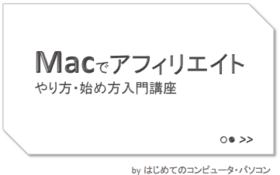
バナーをクリックすると
「 Macでアフィリエイトのやり方・始め方入門講座(一覧) 」
にリンクします。
Mac(iMac、MacBook Pro、MacBook Air)で、
アフィリエイトを始めてみたい方などの、
参考となることがありましたら幸いです。
:Macの「メール設定」と「振り分け」
posted by HajimeteCPC at 15:57
| Macでアフィリエイト入門講座











